Als u ervoor kiest om Office 2010 voor of na het installeren van Office 2013, Office 2016 of Office 2019 te verwijderen, moet u ervoor zorgen dat u de productcode voor Office 2010 hebt, zodat u deze indien nodig opnieuw kunt installeren.
Alle Office 2010-updates installeren
Ga naar Office en uw computer updaten met Microsoft Update om te zien hoe u Windows-updates kunt gebruiken om te zoeken naar Office 2010-updates. Dit is belangrijk, omdat er een update is uitgebracht voor Office 2010 die ervoor zorgde dat deze beter kon samenwerken in installaties naast elkaar met nieuwere versies van Office.
Updates die moeten worden geïnstalleerd zijn KB 2553378 en KB 2760631.
U kunt geen 64-bits en 32-bits versies van Office combineren.
Als u een 32-bits installatie van Office 2010 hebt en probeert een 64-bits versie van Office 2013 of hoger te installeren, of als u een 64-bits installatie van Office 2010 hebt en probeert een 32-bits versie van Office 2013 of hoger te installeren, krijgt u een fout als deze:
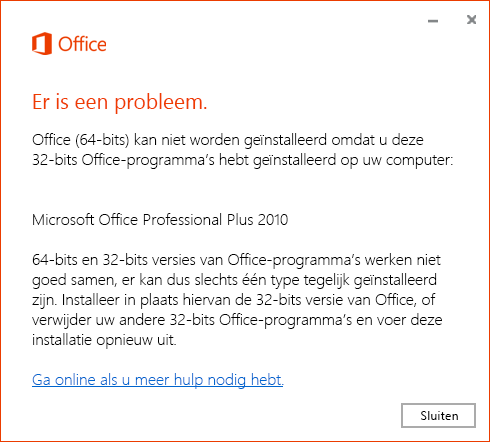
U kunt deze fout verhelpen door Office 2010 te verwijderen, Office 2010 te installeren met dezelfde versie als die u wilt installeren voor Office 2013 en vervolgens dezelfde versie van Office 2013 te installeren.
Wanneer u niet weet of u de 32-bits of 64-bits versie moet installeren, raadpleegt u De 32-bits of 64-bits versie van Office kiezen.
Waar u toepassingen kunt vinden
Als Office 2010 op een computer is geïnstalleerd en u op Installeren klikt vanaf uw pagina Mijn account,Office 2013, Office 2016 of Office 2019 installeert zonder u te vragen over een upgrade. U ziet beide Office-groepen in Alle programma's. De naam van de groep voor Office 2010 is Microsoft Office.
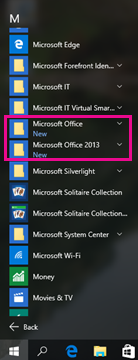
Zie Kunt u geen Office-toepassingen vinden in Windows 10, Windows 8 of Windows 7? voor hulp.
Bestandskoppelingen
De bestandskoppelingen worden bepaald door de laatst geïnstalleerde toepassing. Als u bijvoorbeeld Office 2019 geïnstalleerd, wordt Office 2019 Office-bestand geopend door erop te dubbelklikken.
De bestandsextensies kunnen niet worden gekoppeld aan Office 2010 als u de meest recente Updates voor Office 2010 niet hebt geïnstalleerd via Windows Update. Als u zonder de meest recente Updates van Office 2010 met de rechtermuisknop op een bestand klikt en Openenmet kiest, wordt alleen de nieuwste versie van Office op uw computer geïnstalleerd.
U ziet ook alleen de Office-toepassingen die zijn gekoppeld aan de nieuwste versie van Office op uw computer in het Configuratiescherm onder Standaardprogramma's.
Slechts één versie van Outlook kan tegelijkertijd worden uitgevoerd
U kunt twee verschillende versies van Outlook op dezelfde computer hebben, maar dit is niet raadzaam. Als u twee versies van Outlook installeert, kunt u er slechts één tegelijk gebruiken. Als er één versie van Outlook wordt uitgevoerd, bijvoorbeeld Outlook 2010, en u vervolgens Probeert Outlook 2013, 2016 of 2019 te starten, krijgt u deze foutmelding:
Outlook kan niet worden gestart. Slechts één versie van Outlook kan tegelijkertijd worden uitgevoerd. Controleer of er een andere versie van Outlook wordt uitgevoerd, of start de computer opnieuw op.
Fout bij het delen van bestanden via Outlook 2010
Als u Zowel Outlook 2010 als een nieuwere versie, zoals Outlook 2013, 2016 of 2019, hebt geïnstalleerd en u Outlook 2010 gebruikt en een bestand wilt delen vanuit een van de nieuwere Office-toepassingen die kiezen:
-
Bestand > Delen > E-mail - Als bijlage verzenden
-
Bestand > Delen > E-mail - Verzenden als PDF
-
Bestand > Delen > E-mail - Verzenden als XPS
Krijgt u deze fout:
Deze bewerking wordt niet ondersteund terwijl er een oudere versie van Outlook wordt uitgevoerd.
Wanneer u vervolgens op OK klikt, krijgt u een foutbericht vergelijkbaar met:
Er kan geen e-mailbericht verzonden wegens MAPI-fout: 'Bewerking wordt niet ondersteund'.
Als u Outlook 2013, 2016 of 2019 gebruikt, kunt u delen zonder een foutmelding te krijgen.
Als Word 2010 wordt uitgevoerd en Outlook 2013, 2016 of 2019 wordt uitgevoerd en u een document opent in Word 2010 en Bestand > Opslaan & Verzenden > Verzenden met e-mail > Verzenden als bijlage kiest,werkt dit. Dat wil zeggen dat er een leeg e-mailbericht wordt geopend in Outlook 2013, 2016 of 2019 en het document wordt bijgevoegd.
Bestanden openen vanuit Office 2010 met Office 2013, 2016 of 2019 op de computer
Open de versie van de toepassing u wilt gebruiken en kies Bestand > Openen. U kunt sommige documenten niet openen met 2010 en andere documenten met 2013, 2016 of 2019, omdat de bestands associations worden beheerd door de nieuwste versie.
Office 2010 meest recent gebruikte lijst is niet hetzelfde als Office 2013, 2016 of 2019
Nieuwere versies van Office (2013, 2016 of 2019) hebben een gedeelde meest recent gebruikte functie die met u van apparaat naar apparaat reist wanneer u bent aangemeld bij uw Microsoft-account. Maar Office 2010 had geen gedeelde lijst met onlangs gebruikte bestanden, dus elke Office 2010-toepassing heeft een eigen lijst die specifiek is voor het apparaat waarop de toepassing is geïnstalleerd.
Aangepaste snelkoppelingen naar Office 2010-toepassingen worden niet bijgewerkt
Office 2013, 2016 of 2019 weet niets van uw door de gebruiker gemaakte snelkoppelingen naar de oudere toepassingen en wordt niet bijgewerkt om naar de nieuwere versie te wijzen.
Het is bijvoorbeeld mogelijk dat u na de installatie van Office 2010 een snelkoppeling voor de 2010-versie van Word, Excel en PowerPoint naar de taakbalk hebt gesleept. Na de installatie van Office 2013, 2016 of 2019 worden met deze sneltoetsen nog steeds de 2010-toepassingen geopend.
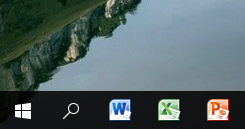
Als u een snelkoppeling naar Office 2010 hebt gemaakt en u Office 2010 verwijdert, wordt het pictogram een algemeen pictogram.
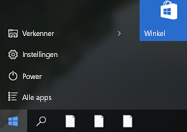
en als u erop klikt, krijgt u deze fout:
Dit item kan niet worden geopend.
Het kan zijn verplaatst, gewijzigd, of verwijderd. Wilt u dit item verwijderen?
Zie Kunt u geen Office-toepassingen vinden in Windows 10, Windows 8 of Windows 7? voor hulp.
Office 2010 wijzigen
-
Open het Configuratiescherm.
-
In Windows 10: typ in het Startscherm het woord Configuratiescherm en selecteer in de lijst met zoekresultaten de optie Configuratiescherm.
-
In Windows 8: in het Startscherm typt u Configuratiescherm en selecteert u Configuratiescherm in de lijst met zoekresultaten.
-
In Windows 7 of Vista: klik op Start > Configuratiescherm.
-
-
Klik op Programma's > Programma's en onderdelen.
-
Klik op Office 2010 > Wijzigen.
-
Klik op Functies toevoegen of verwijderen > Doorgaan.
Office 2010 opnieuw installeren
-
Open het Configuratiescherm.
-
In Windows 10: typ in het Startscherm het woord Configuratiescherm en selecteer in de lijst met zoekresultaten de optie Configuratiescherm.
-
In Windows 8: in het Startscherm typt u Configuratiescherm en selecteert u Configuratiescherm in de lijst met zoekresultaten.
-
In Windows 7 of Vista: klik op Start > Configuratiescherm.
-
-
Klik op Programma's > Programma's en onderdelen.
-
Klik op Office 2010 > Wijzigen.
-
Klik op Herstellen > Doorgaan.
Office 2010 verwijderen
Als u de nieuwste updates voor Office 2010 hebt geïnstalleerd via Windows Update, ziet u het volgende:
-
De nieuwere versie van Office (2013, 2016 of 2019) is gekoppeld aan de bestandstypen.
-
Als u de nieuwere versie van Office (2013, 2016 of 2019) verwijdert, worden de bestandstype-associaties weer gekoppeld aan Office 2010.
-
Als u Office 2010 verwijdert, blijven de bestandstype-associaties gekoppeld aan de nieuwere versie van Office (2013, 2016 of 2019).
Als u niet de nieuwste updates voor Office 2010 hebt geïnstalleerd via Windows Update, ziet u het volgende:
-
De nieuwere versie van Office (2013, 2016 of 2019) is gekoppeld aan de bestandstypen.
-
Als u de nieuwere versie van Office (2013, 2016 of 2019) verwijdert, worden de bestandstype-associaties niet gekoppeld aan Office 2010.
U kunt dit probleem oplossen door Office 2010 opnieuw te installeren via Software in het Configuratiescherm.
-
Als u Office 2010 verwijdert, blijven de bestandstype-associaties gekoppeld aan de nieuwere versie van Office (2013, 2016 of 2019).
Raadpleeg Office 2010 verwijderen voor de volledige verwijderingsprocedure.











